Si utilizas el módulo Suscripciones en el Admin VTEX, recomendamos crear un plan de suscripción en este mismo módulo. Para más información, consulta el artículo Cómo crear un plan de suscripción.
Suscripciones es una solución VTEX que permite a los retailers vender de forma recurrente y automática a clientes suscriptores, según la frecuencia establecida.
Hay dos formas de adquirir productos de tu tienda mediante suscripción:
- Creación de planes de suscripción en el módulo Suscripciones.
- Creación de anexos de suscripción en el módulo Catálogo.
Este artículo explica cómo crear anexos de suscripción a través del módulo Catálogo, lo recomendado cuando tu tienda no utiliza el módulo Suscripciones (Beta).
Es importante entender el uso del término anexo en el contexto de las suscripciones:
- Anexo: es una personalización opcional y gratuita del SKU que permite al retailer agregar información extra a un ítem.
- Anexo de suscripción: es un tipo específico de anexo que permite crear suscripciones para un SKU. Los clientes pueden crear suscripciones para comprar el SKU periódicamente cuando se haya asociado a un anexo de suscripción.
- Suscripción de SKU con anexo: cuando un cliente crea una suscripción a partir de un pedido que contiene un SKU con anexo, el retailer debe realizar una configuración en la tienda para que el anexo del pedido original se mantenga en los pedidos futuros de la suscripción. Esto se hace a través de la API utilizando el endpoint Edit subscriptions settings. Aprende más en How to keep attachments from original orders in subscriptions.
Anexo de suscripción en el módulo Catálogo
El anexo de suscripción se utiliza para configurar la funcionalidad de suscripción con el SKU al que está asociado. Este tipo de anexo contiene la configuración de la frecuencia y la fecha del ciclo de la suscripción.
Para crear un anexo de suscripción a través de Catálogo, se deben llevar a cabo las siguientes acciones:
- Crear anexo de suscripción
- Configurar frecuencia y fecha de ciclo de la suscripción
- Asociar SKU con anexo de suscripción
1. Crear anexo de suscripción
Sigue los pasos que se indican a continuación para crear un anexo de suscripción:
- En el Admin VTEX, accede a Catálogo > Campos personalizados, o ingresa Campos personalizados en la barra de búsqueda en la parte superior de la página.
- En la pestaña Servicios y SKUs, haz clic en
Nuevo anexo. - En el campo Nombre, registra un valor con el formato
vtex.subscription.{sufijo}, y sustituye{sufijo}por el nombre que deseas utilizar para esta suscripción, como en los siguientes ejemplos:vtex.subscription.plan1vtex.subscription.prueba
- En el campo Anexo obligatorio, deja la casilla sin marcar.
El campo Anexo obligatorio no se debe marcar. Si se marca esta opción, el sistema de Suscripciones intentará enviar un pedido con suscripción para procesar un ítem que ya tiene un anexo obligatorio (el anexo de suscripción), generando un error en el sistema. Por lo tanto, si la casilla Anexo obligatorio estuviera marcada por error, desmárcala y solicita al cliente de la tienda que vuelva a realizar el pedido.
- En el campo Status, marca la casilla
Activar/Desactivar anexo. - Haz clic en
Guardar.
2. Configurar frecuencia y fecha de ciclo de la suscripción
Una vez creado el anexo de suscripción, debe configurarse la frecuencia y la fecha de ciclo de la suscripción. La frecuencia indica cada cuánto tiempo se renueva la suscripción. Este valor se presenta al cliente durante la creación de la suscripción, para que elija entre opciones como diaria, semanal, mensual o anual, según la estrategia de tu negocio.
La fecha de ciclo de la suscripción corresponde al día en que se repetirá el pedido en cada ciclo de la suscripción. Por ejemplo, el cliente crea una suscripción para recibir comida para gatos el día 15 de cada mes. En este caso, el día 15 es la fecha de ciclo y la frecuencia de la suscripción es mensual.
Para configurar la frecuencia y la fecha de ciclo de la suscripción en tu tienda, sigue estos pasos:
- En el Admin VTEX, accede a Catálogo > Campos personalizados, o ingresa Campos personalizados en la barra de búsqueda en la parte superior de la página.
- En la pestaña Servicios y SKUs, en la fila correspondiente al anexo que creaste anteriormente, haz clic en
Editar. - En el campo Nombre de clave, ingresa el valor fijo
vtex.subscription.key.frequency, que corresponde a la frecuencia. - En el campo Valores permitidos, define los valores deseados para la frecuencia de la suscripción, como se indica en la tabla a continuación.
- Haz clic en
Agregar nuevo. - En el campo Nombre de clave, ingresa el valor fijo
vtex.subscription.key.purchaseday, que corresponde a la fecha de ciclo de la suscripción. - En el campo Valores permitidos, define los valores deseados para la fecha de ciclo, como se indica en la tabla a continuación.
Si no se ingresa ningún valor en el campo Valores permitidos para
vtex.subscription.key.purchaseday, la fecha de ciclo de la suscripción será el mismo día de la semana (para frecuencia semanal) o el mismo día del mes (para frecuencia mensual) en que se realizó el pedido original.
No es necesario rellenar el campo Número máximo de caracteres.
- Haz clic en
Guardar.
| Nombre de clave | Valores permitidos |
|---|---|
vtex.subscription.key.frequency | Los valores permitidos son una combinación de un número del 1 al 9 + espacio + alguno de los siguientes valores:
|
vtex.subscription.key.purchaseday | Frecuencia semanalLos valores permitidos para la fecha del ciclo de suscripción semanal varían de 0 a 6, correspondiendo a los días de la semana:
Frecuencia mensualLos valores permitidos van de 1 a 28 y equivalen a los días del mes, donde 1 es el primer día del mes, 2 el segundo, y así sucesivamente hasta 28, el vigésimo octavo día del mes.Si utilizas más de un número, sepáralos con una coma. No dejes espacio después de la coma.
|
Las siguientes imágenes muestran ejemplos de cómo rellenar estos valores en el Admin VTEX:
-
Ejemplo de frecuencia mensual: la imagen muestra una suscripción mensual con pedidos que se pueden realizar todos los días 1, 15 o 28 de cada mes:
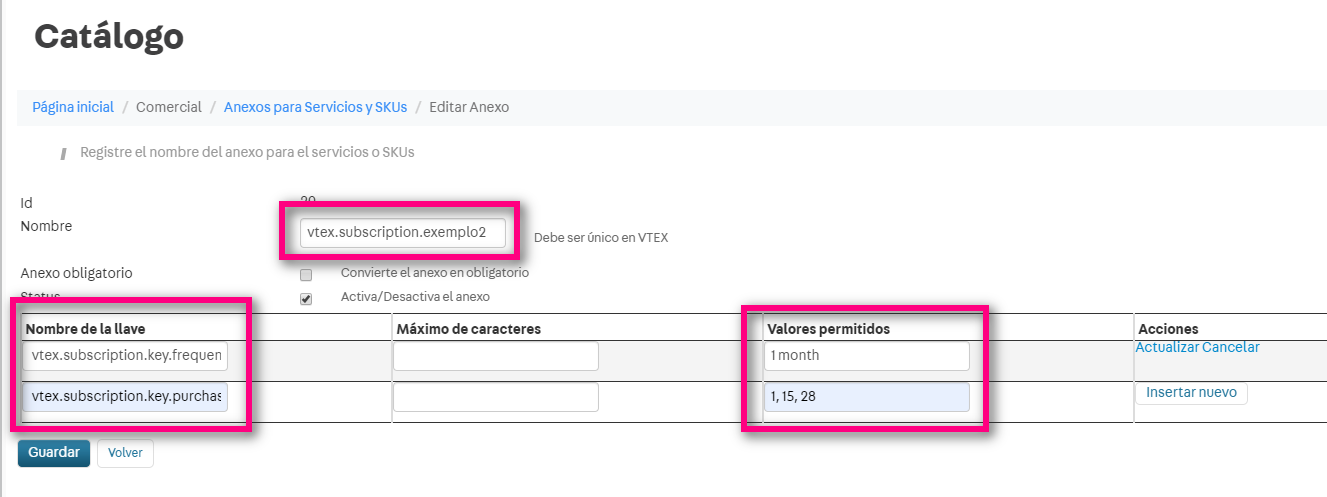
-
Ejemplo de frecuencia cada 3 semanas: la imagen muestra una suscripción que crea nuevos pedidos cada 3 semanas, y la compra puede realizarse los domingos, martes o sábados.
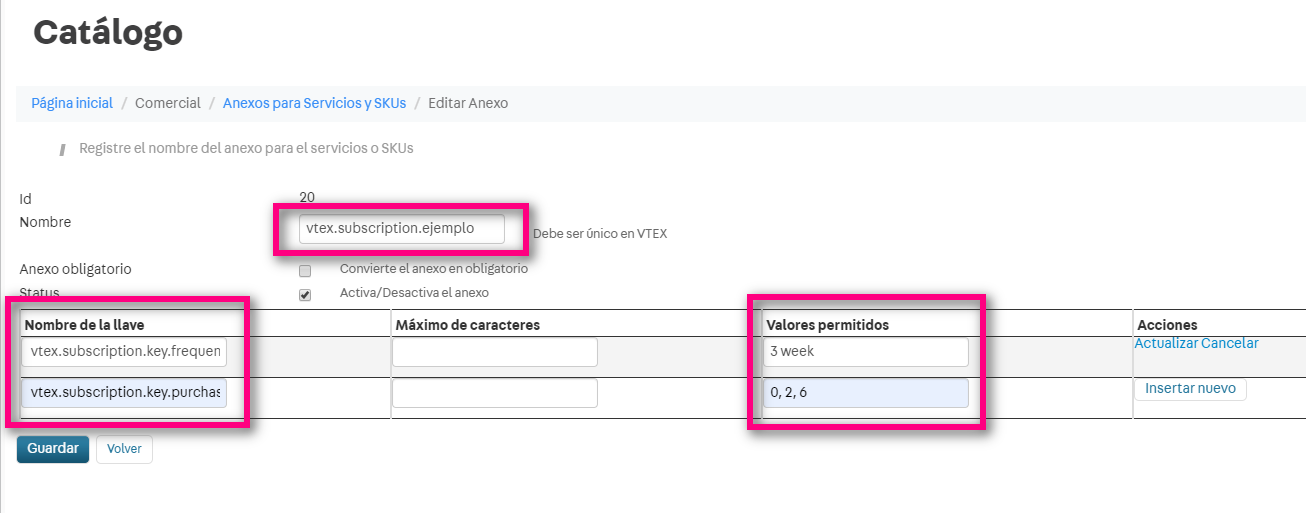
3. Asociar SKU con anexo de suscripción
Para la última etapa de creación de un anexo de suscripción vía Catálogo, debes asociar el anexo de suscripción a los SKUs deseados siguiendo los pasos a continuación:
- En el Admin VTEX, accede a Catálogo > Todos los productos o ingresa Todos los productos en la barra de búsqueda en la parte superior de la página.
- En la columna SKU, haz clic sobre el SKU que deseas asociar al anexo de suscripción.
- En la pestaña Configuración avanzada, en el campo Anexos, marca la casilla del anexo de suscripción.
- Haz clic en
Guardar.
Ahora los clientes podrán crear suscripciones en tu tienda para comprar de forma recurrente y automática el SKU asociado al anexo de suscripción.